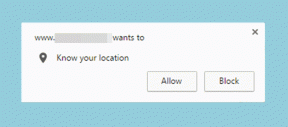8 วิธีที่ดีที่สุดในการแก้ไข Gmail จะไม่แนบไฟล์ Error
เบ็ดเตล็ด / / November 29, 2021
Gmail ทำให้การแนบ ไฟล์ไปยังอีเมลของคุณ ค่อนข้างง่าย สิ่งที่คุณต้องทำคือลากและวางไฟล์ไปที่อีเมล จากนั้นระบบจะอัปโหลดและแนบไฟล์ การเพิ่มไฟล์จากไดรฟ์นั้นง่ายยิ่งขึ้นไปอีก เนื่องจากบริการทั้งสองเป็นของ Google และรวมเข้าด้วยกันเป็นอย่างดี ถึงกระนั้นผู้ใช้บางคนประสบปัญหาตั้งแต่ Gmail จะไม่แนบไฟล์ ไปยังอีเมลของพวกเขาด้วยเหตุผลบางประการ

วิธีที่เร็วที่สุดในการจัดการกับปัญหานี้คือการใช้บัญชีอีเมลอื่นจากผู้ให้บริการรายอื่น อีกวิธีหนึ่งคืออัพโหลดไฟล์บน cloud ต่างๆ ที่เก็บข้อมูลเช่น Dropbox หรือแม้แต่ไดรฟ์แล้วแชร์ลิงก์สาธารณะ ในระหว่างนี้ มาดูกันว่าทำไมสิ่งนี้ถึงเกิดขึ้นและจะแก้ไขได้อย่างไร
1. ขีด จำกัด ไฟล์แนบของ Gmail
Gmail อาจเป็นราชาแห่งผู้ให้บริการอีเมล แต่ก็ไม่ใช่ว่าไม่มีข้อบกพร่องหรือควร ฉันพูดจำกัด. ที่นี่พวกเขาไม่มีลำดับเฉพาะ:
- ขนาดไฟล์แนบทั้งหมดจำกัดไว้ที่ 25MB (รวมไฟล์แนบทั้งหมด)
- ไม่อนุญาตให้ใช้ไฟล์ปฏิบัติการที่ลงท้ายด้วย .EXE ด้วยเหตุผลด้านความปลอดภัย
- รายการของ เบราว์เซอร์ที่รองรับ รวมเฉพาะ Chrome, Edge, Firefox และ Safari
Gmail จะอัปโหลดไฟล์ไปยัง Google Drive โดยอัตโนมัติและเพิ่มลิงก์ไปยังไฟล์แทน ขนาดไฟล์แนบเกิน สิ่งที่กำหนด คุณสามารถตรวจสอบอีเมลที่แต่งสำหรับลิงก์ Google ไดรฟ์
2. Gmail พื้นฐาน
Gmail พื้นฐานจะตัดฟีเจอร์ขั้นสูงทั้งหมด เช่น รูปภาพ หมวดหมู่ Gmail และอื่นๆ ให้คุณ ได้รับการออกแบบมาเพื่อการเชื่อมต่อเครือข่ายที่ช้ากว่า ซึ่งอาจเป็นหนึ่งในสาเหตุว่าทำไมคุณจึงแนบไฟล์กับ Gmail ไม่ได้ ตรวจสอบความเร็วอินเทอร์เน็ตของคุณหรือโทรหาผู้ให้บริการของคุณ
ไปที่ Gmail พื้นฐาน
เกี่ยวกับ Guiding Tech
3. ไปแบบไม่ระบุตัวตน
บอกตามตรงและบอกฉันว่าคุณมีส่วนเสริมหรือส่วนขยายกี่รายการในเบราว์เซอร์ของคุณ มากเกินไป? ส่วนขยายตัวใดตัวหนึ่งอาจรบกวนหรือทำลายฟังก์ชันการทำงานของ Gmail เปิดหน้าต่างที่ไม่ระบุตัวตนหรือเรียกดูแบบส่วนตัวแล้วลงชื่อเข้าใช้บัญชี Gmail ของคุณอีกครั้ง

ตรวจสอบว่าคุณสามารถแนบไฟล์กับอีเมล Gmail ได้หรือไม่ หากทำได้ ปัญหาอยู่ที่ส่วนเสริม/ส่วนขยายตัวใดตัวหนึ่ง และคุณจะต้องคิดหาทางออก ถ้าไม่อ่านต่อเพราะเรายังไม่เสร็จ
วิธีหนึ่งในการจำกัดส่วนขยายที่ขัดแย้งกันให้แคบลงคือการปิดใช้งานส่วนขยายครึ่งหนึ่งเพื่อตรวจสอบว่าปัญหายังคงมีอยู่หรือไม่ ดำเนินการต่อกับอีกครึ่งหนึ่งแล้วปิดใช้งานครึ่งหนึ่ง (8 > 4 > 2 > 1) ทำตามขั้นตอนต่อไปจนกว่าคุณจะเหลือ
4. ลองใช้แอป Gmail มือถือ
แล้วตัวบราวเซอร์เองล่ะ? ใช้รุ่นเก่าหรืออาจจะเป็นรุ่นเบต้า? เปิด Gmail บนสมาร์ทโฟนของคุณและตรวจสอบว่าคุณสามารถเขียน แนบไฟล์ แล้วส่งอีเมลได้หรือไม่ มีหลายวิธีที่จะ ถ่ายโอนไฟล์ระหว่างเดสก์ท็อปและมือถือ.

มีบางอย่างผิดปกติกับเบราว์เซอร์ของคุณ หากคุณสามารถแนบไฟล์ไปยังอีเมล Gmail จากแอป Android/iOS ได้ กรอกอีเมลนั้นแล้วกลับมาอ่านตอนต่อไป
5. ข้อมูลเบราว์เซอร์และแคช
การล้างแคชและข้อมูลของเบราว์เซอร์สามารถช่วยแก้ปัญหาต่างๆ ที่เกี่ยวข้องกับเบราว์เซอร์ได้ รวมถึงปัญหาที่คุณพบซึ่ง Gmail จะไม่แนบไฟล์ไปกับอีเมลของคุณ มีทางลัดเล็กๆ ที่ดีในการ ล้างแคชเบราว์เซอร์ หากคุณใช้เบราว์เซอร์ Chrome หรือ Chromium เบราว์เซอร์ทั้งหมดมีคุณสมบัตินี้ในการตั้งค่าด้วย

ไม่สามารถแนบไฟล์กับ Gmail บน Android? การล้างแคชและข้อมูลของแอปสามารถช่วยในสมาร์ทโฟนได้ ไม่ต้องกังวลว่าจะไม่ลบอีเมลหรือข้อมูลอื่นๆ ของคุณ ข้อมูลทั้งหมดนั้นถูกเก็บไว้ในเซิร์ฟเวอร์ของ Google จากระยะไกล คุณจะต้องลงชื่อเข้าใช้ Gmail อีกครั้งและอนุญาตให้ซิงค์ได้ ซึ่งจะใช้เวลาไม่นาน
6. เบราว์เซอร์ที่แตกต่าง/อัปเดต
คุณสามารถแนบไฟล์ไปยังอีเมล Gmail บนเบราว์เซอร์อื่นได้หรือไม่ บาง พบผู้ใช้ ว่าปัญหายังคงอยู่ในโหมดไม่ระบุตัวตน แต่ทำงานได้ดีในเบราว์เซอร์อื่น ฉันขอแนะนำให้คุณใช้ an แอพอย่าง Revo Uninstaller เพื่อถอนการติดตั้งเบราว์เซอร์อย่างสมบูรณ์และติดตั้งใหม่อีกครั้งเพื่อกำจัดไฟล์ที่เสียหายและติดตั้งเวอร์ชันล่าสุด
เกี่ยวกับ Guiding Tech
7. สิทธิ์ในการจัดเก็บ
Gmail ต้องการสิทธิ์พื้นที่เก็บข้อมูลเพื่อเข้าถึงและแนบไฟล์จากอุปกรณ์มือถือของคุณ
ขั้นตอนที่ 1: เปิดการตั้งค่า > แอป > Gmail > สิทธิ์ > ที่เก็บข้อมูล ตรวจสอบให้แน่ใจว่าได้ตั้งค่าเป็น อนุญาต เพื่อให้ Gmail สามารถเข้าถึงไฟล์ในโทรศัพท์ของคุณและแนบไฟล์ได้


8. ไฟล์เสียหาย
คุณแน่ใจหรือว่าไฟล์ที่คุณพยายามแนบนั้นไม่เสียหาย? ฉันอยากจะแนะนำให้ใช้แอพอย่าง Malwarebytes เพื่อตรวจสอบความสมบูรณ์ของมัน

คลิกขวาที่ไฟล์เลือก Scan with Malwarebytes คุณควรลองใช้ Malwarebytes เวอร์ชันฟรีบนพีซีหรือ Mac ที่ใช้ Windows 10
รับ Malwarebytes
เกี่ยวกับ Guiding Tech
Google Mail
มีหลายวิธีในการส่งไฟล์ในวันนี้ซึ่งไม่ควรเป็นปัญหาใหญ่ คุณไม่สามารถแนบไฟล์ขนาดใหญ่กับอีเมล Gmail ได้ มีผู้ให้บริการพื้นที่เก็บข้อมูลบนคลาวด์และแพลตฟอร์มการแชร์ไฟล์ให้เลือก คุณต้องอดทนและเลือกสิ่งที่เหมาะกับคุณ การแก้ไขข้อผิดพลาดสิ่งที่แนบมาของ Gmail นั้นค่อนข้างตรงไปตรงมาและไม่ใช่ด้านเทคนิคมากนัก ซึ่งแตกต่างจากข้อผิดพลาดอื่นๆ ที่เราพบ มันควรจะทำงานได้ดีเหมือนใหม่ในไม่ช้า แจ้งให้เราทราบในส่วนความคิดเห็นด้านล่างหากคุณยังคงพบข้อผิดพลาดนี้
ถัดไป: กำลังมองหาทางเลือก Gmail? ทำไมไม่ลองใช้ Gmail Go ซึ่งเป็นแอพดั้งเดิมรุ่นไลท์ แต่ใช้งานได้ดีเช่นกัน คลิกลิงก์ด้านล่างเพื่อเรียนรู้ว่า Gmail แตกต่างจาก Gmail อย่างไร